Wie verbinde ich Xiaomi Civi 4 Pro mit Bluetooth?
PHP-Redakteur Shinichi enthüllt sorgfältig die Strategie zum Freischalten aller Fähigkeiten in „Winter Rhapsody“. Dieses Charakter-Plot-Simulationsspiel basiert auf einer Kleinstadtgeschichte und enthält charakteristische Elemente japanischer Themen. Die Spieler werden mit verschiedenen tiefgreifenden Rätsellösungsherausforderungen konfrontiert, wobei Geschicklichkeit zum Schlüsselfaktor wird. Das Spiel verfügt über reichhaltige und interessante Funktionen und bietet außerdem eine Fülle an fähigkeitsbasiertem Gameplay. Spieler können alle Fähigkeiten freischalten und ein umfassenderes Spielerlebnis erlangen!
Wie verbinde ich Xiaomi Civi 4 Pro mit Bluetooth?
Öffnen Sie die Einstellungen Ihres Xiaomi-Telefons und klicken Sie auf der Seite auf die Option [Bluetooth].
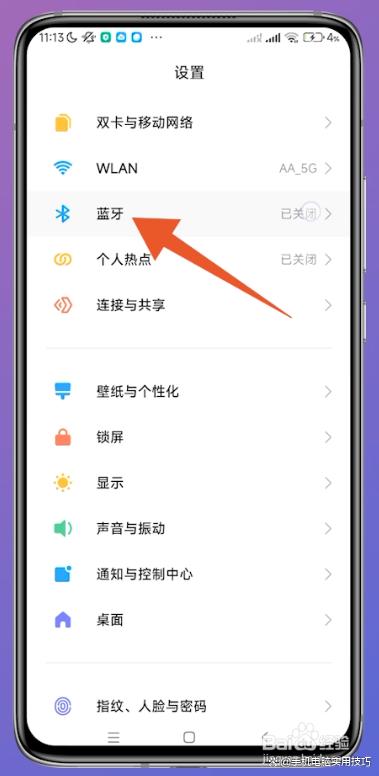
Schalten Sie nach dem Wechsel zur neuen Seite oben auf der Seite die Funktion [Bluetooth] ein.
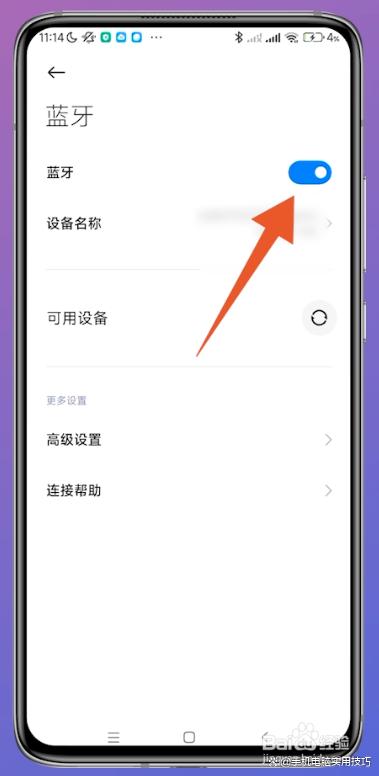
Lassen Sie das Bluetooth des Headsets eingeschaltet und das Telefon sucht automatisch nach in der Nähe befindlichen verbindungsfähigen Geräten. Klicken Sie in der Geräteliste auf das Bluetooth-Headset [Gerätename].
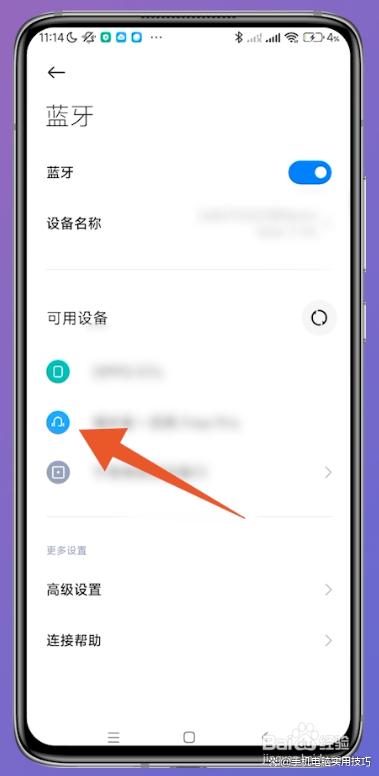
Wählen Sie im Popup-Fenster unten [Pairing] aus und klicken Sie.
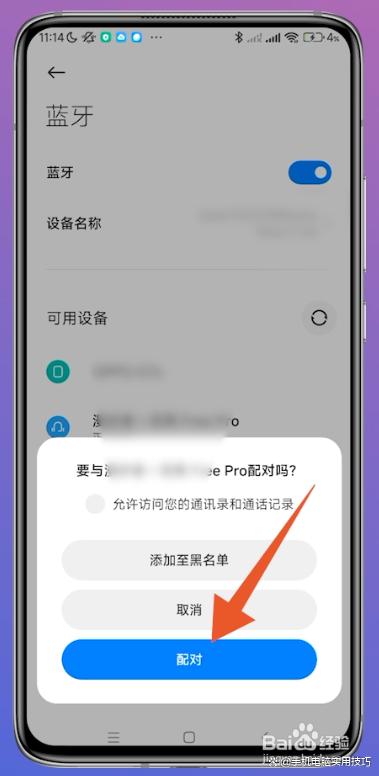
Wählen Sie im nächsten Fenster die Option [OK] und klicken Sie, um die Verbindung zum Bluetooth-Headset erfolgreich herzustellen.
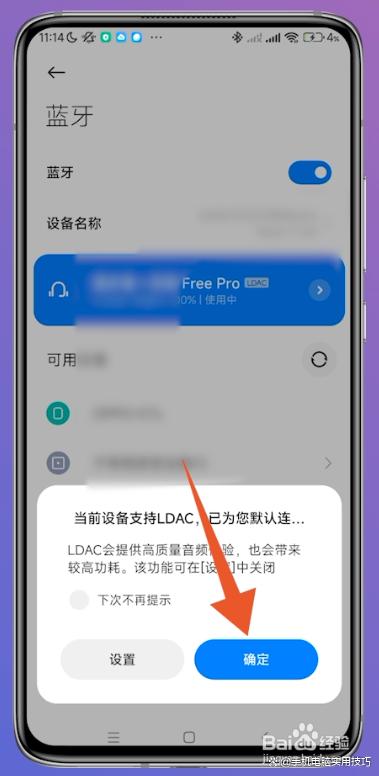
| FAQ | ||
| Bluetooth verbinden | Eingabemethode ändern | Themenwechsel |
| Werkseinstellungen | Apps ausblenden | Bildschirmfernseher |
| NFC an | Dual-SIM-Installation | Aktivierungszeit |
Die Leistung des Xiaomi Civi 4 Pro ist sehr gut und seine Funktionen sind ziemlich leistungsstark. Im Artikel: Wie verbinde ich Xiaomi Civi 4 Pro mit Bluetooth? Ich glaube, jeder hat die Einführung in das Tutorial bereits verstanden. Vielen Dank fürs Zuschauen.
Das obige ist der detaillierte Inhalt vonWie verbinde ich Xiaomi Civi 4 Pro mit Bluetooth?. Für weitere Informationen folgen Sie bitte anderen verwandten Artikeln auf der PHP chinesischen Website!

Heiße KI -Werkzeuge

Undresser.AI Undress
KI-gestützte App zum Erstellen realistischer Aktfotos

AI Clothes Remover
Online-KI-Tool zum Entfernen von Kleidung aus Fotos.

Undress AI Tool
Ausziehbilder kostenlos

Clothoff.io
KI-Kleiderentferner

Video Face Swap
Tauschen Sie Gesichter in jedem Video mühelos mit unserem völlig kostenlosen KI-Gesichtstausch-Tool aus!

Heißer Artikel

Heiße Werkzeuge

Notepad++7.3.1
Einfach zu bedienender und kostenloser Code-Editor

SublimeText3 chinesische Version
Chinesische Version, sehr einfach zu bedienen

Senden Sie Studio 13.0.1
Leistungsstarke integrierte PHP-Entwicklungsumgebung

Dreamweaver CS6
Visuelle Webentwicklungstools

SublimeText3 Mac-Version
Codebearbeitungssoftware auf Gottesniveau (SublimeText3)

Heiße Themen
 Wie passt man die Schriftgröße auf dem Redmi Note13RPro an?
May 07, 2024 pm 06:34 PM
Wie passt man die Schriftgröße auf dem Redmi Note13RPro an?
May 07, 2024 pm 06:34 PM
Ändern Sie nicht die Bedeutung des ursprünglichen Inhalts, optimieren Sie den Inhalt, schreiben Sie ihn nicht weiter. Redmi Note13RPro bietet nicht nur eine hervorragende Leistung, sondern auch ein noch besseres Benutzererlebnis Das Redmi Note13RPro ist mit einer komfortablen Benutzererfahrung ausgestattet und verfügt über eine Schriftartenanpassungsfunktion, mit der Benutzer Schriftarten für Ihr Telefon anpassen können. Wenn Sie wissen möchten, wie Sie die Schriftgröße des Redmi Note13R Pro anpassen können, dann werfen Sie einen Blick darauf. Wie passt man die Schriftgröße auf dem Redmi Note13RPro an? 1. Öffnen Sie die Einstellungen-App. 2. Scrollen Sie nach unten und wählen Sie „Anzeige“. 3. Klicken Sie auf „Textgröße“. 4. Auf diesem Bildschirm können Sie die Schriftgröße anpassen, indem Sie den Schieberegler ziehen oder eine voreingestellte Schriftgröße auswählen. 5. Nachdem die Anpassung abgeschlossen ist, drücken Sie zum Speichern auf „OK“.
 Wie verbinde ich das Redmi Note13RPro mit dem Computer?
May 09, 2024 pm 06:52 PM
Wie verbinde ich das Redmi Note13RPro mit dem Computer?
May 09, 2024 pm 06:52 PM
Das Mobiltelefon Redmi Note13RPro erfreut sich in letzter Zeit großer Beliebtheit. Viele Benutzer verwenden dieses Mobiltelefon jedoch zum ersten Mal und wissen daher nicht, wie sie das Redmi Note13RPro an den Computer anschließen sollen In diesem Zusammenhang ist der Herausgeber hier, um Ihnen eine ausführliche Tutorial-Einführung zu erklären. Wie verbinde ich das Redmi Note13RPro mit dem Computer? 1. Verbinden Sie das Redmi-Telefon über ein USB-Datenkabel mit der USB-Schnittstelle des Computers. 2. Öffnen Sie die Telefoneinstellungen, klicken Sie auf Optionen und aktivieren Sie das USB-Debugging. 3. Öffnen Sie den Geräte-Manager auf Ihrem Computer und suchen Sie die Option für mobile Geräte. 4. Klicken Sie mit der rechten Maustaste auf das Mobilgerät, wählen Sie „Treiber aktualisieren“ und dann „Automatisch nach aktualisierten Treibern suchen“. 5. Wenn der Computer nicht automatisch nach dem Treiber sucht,
 Wie schalte ich den Kameraton beim Redmi Note13RPro aus?
May 02, 2024 pm 06:31 PM
Wie schalte ich den Kameraton beim Redmi Note13RPro aus?
May 02, 2024 pm 06:31 PM
Die Kamerafunktion des Redmi Note13RPro ist sehr einfach zu bedienen, insbesondere beim Aufnehmen von Bildern simuliert sie das Geräusch des Kameraverschlusses. In ruhigen Situationen wie Bibliotheken kann diese Funktion jedoch andere stören, daher möchten viele Benutzer wissen, wie man sich dreht Lassen Sie sich vom Redakteur unten den Kameraton des Redmi Note13RPro ausschalten. Wie schalte ich den Kameraton beim Redmi Note13RPro aus? 1. Bei der ersten Methode müssen Sie zunächst die Einstellungen Ihres Telefons öffnen. 2. Suchen Sie dann im Einstellungsmenü nach Systemanwendungen. 3. Als nächstes finden wir die Kameraoption unter der Systemanwendungsoberfläche. 4. Schließlich können wir in der Kameraschnittstelle festlegen, ob der Kameraton ausgeschaltet werden soll. Wir müssen nur den Schalter auf der rechten Seite des Kameratons ausschalten. 5. Die zweite Methode, der erste Schritt, öffnen
 Wie extrahiere ich Text aus Bildern auf dem Redmi Note13RPro?
May 08, 2024 pm 10:00 PM
Wie extrahiere ich Text aus Bildern auf dem Redmi Note13RPro?
May 08, 2024 pm 10:00 PM
Das Mobiltelefon Redmi Note13RPro integriert eine Reihe intelligenter Tools in Bezug auf Softwarefunktionen. Eines davon ist das schnelle und genaue Extrahieren von Textinhalten aus Bildern. Der folgende Editor stellt Ihnen vor, wie Redmi Note13RPro Text aus Bildern extrahiert. Wie extrahiere ich Text aus Bildern auf dem Redmi Note13RPro? Verwenden Sie die QR-Code-Scanfunktion von Xiaomi, öffnen Sie die QR-Code-Scananwendung auf Ihrem Telefon, klicken Sie auf das Bildsymbol, wählen Sie ein Bild aus und klicken Sie dann rechts auf die Option „Text erkennen“, um den Text im Bild erfolgreich zu extrahieren. Bedienung über das Handyalbum. Suchen Sie im Handyalbum nach dem Bild, dessen Text extrahiert werden soll, klicken Sie unter dem Bild auf „Mehr“ und wählen Sie „Text extrahieren“. Nach erfolgreicher Erkennung können Sie den Text nach Bedarf kopieren oder speichern. Verwenden Sie WeChat-Miniprogramme. Mikro öffnen
 Ein vollständiger Leitfaden für alle Ebenen von „Whole Life'
May 07, 2024 pm 06:31 PM
Ein vollständiger Leitfaden für alle Ebenen von „Whole Life'
May 07, 2024 pm 06:31 PM
Entire Huoba ist ein sehr unterhaltsames Gelegenheits-Puzzlespiel, das jeder auf mehreren Plattformen erleben kann! Das Spiel bietet unzählige spannende Level, die darauf warten, freigeschaltet zu werden. Jedes Level ist voller Neuheiten und Herausforderungen und ermöglicht es Ihnen, ein interessantes Abenteuer zu erleben, bei dem Sie Fragen beantworten und neue Spielinhalte freischalten. Wie kann man also das gesamte Level von Huoba abschließen? Heute bringe ich Ihnen einen vollständigen Leitfaden für alle Level von „Whole Life“. Wenn Sie beim Bestehen des Levels auf Probleme stoßen, können Sie darauf zurückgreifen! „Das ganze Leben“: Vollständiger Leitfaden für alle Ebenen von „Das ganze Leben“. Der vollständige Leitfaden für alle Ebenen von „Das ganze Leben“. Helfen Sie ihr, sich den Silvesterabend anzuschauen, helfen Sie der kleinen Schwester, den Dreckswolf zu identifizieren, und der Großmutter Um dem kleinen Mädchen zu helfen, aus der Gefahr zu kommen, gibt das Outdoor-Abenteuer vor, Ah Piao nicht zu sehen, und verwandelt sich wieder in einen Humanoiden. Jemand auf dem Rücksitz blieb ruhig und kümmerte sich um den weiblichen Geist ruhig und ging mit dem weiblichen Geist um.
 Wie stelle ich die Verkehrsanzeige auf dem Redmi Note13RPro ein?
May 02, 2024 pm 03:34 PM
Wie stelle ich die Verkehrsanzeige auf dem Redmi Note13RPro ein?
May 02, 2024 pm 03:34 PM
RedmiNote13RPro ist ein Mobiltelefon, das von den meisten Benutzern geliebt wird. Dieses Telefon bietet eine spezielle Methode zum Anzeigen des Datenverkehrs auf dem Telefon. Wenn Sie immer noch nicht wissen, wie Sie RedmiNote13RPro für die Anzeige des Datenverkehrs einrichten, folgen Sie dem Editor, um dies herauszufinden. Wie stelle ich die Verkehrsanzeige auf dem Redmi Note13RPro ein? 1. Geben Sie „Einstellungen“ ein und klicken Sie auf „Dual-SIM-Mobilfunknetz“. 2. Scrollen Sie nach unten, um die Option „Datenpaketeinstellungen“ auszuwählen. 3. Aktivieren Sie die Funktionsschalter auf der rechten Seite von „Verkehrsinformationen in der Benachrichtigungsleiste anzeigen“ und „Aktuelle Netzwerkgeschwindigkeit in der Statusleiste anzeigen“. 4. Nachdem die Einstellung erfolgreich war, ziehen Sie die Statusleiste nach unten, um die Anzeige der Netzwerkgeschwindigkeit und Verkehrsinformationen in Echtzeit anzuzeigen. FAQ Verbinden Sie Bluetooth. Ändern Sie das Thema der Eingabemethode. Ändern Sie die Werkseinstellungen. Verbergen Sie die Anwendungsübertragung
 „Whole Life' Journey to the West Beauty hilft den weiblichen Charakteren von Journey to the West, an ihren Platz zurückzukehren und klärt die Strategie
May 07, 2024 pm 03:46 PM
„Whole Life' Journey to the West Beauty hilft den weiblichen Charakteren von Journey to the West, an ihren Platz zurückzukehren und klärt die Strategie
May 07, 2024 pm 03:46 PM
Entire Huoba ist ein sehr beliebtes, unterhaltsames Level-Break-Spiel auf Douyin. Es gibt viele Level im Spiel, die darauf warten, von jedem herausgefordert zu werden! Im Spiellevel „Journey to the West Beauty“ muss jeder der weiblichen Figur von „Journey to the West“ helfen, zu ihrer Position zurückzukehren. Das Folgende ist die Anleitung zum Abschließen des Spiels „Whole Life“, die Ihnen der Herausgeber zur Verfügung gestellt hat. Die Schönheiten in Journey to the West helfen den weiblichen Charakteren in Journey to the West, an ihre Orte zurückzukehren Das Spiel kann einen Blick darauf werfen. Ich hoffe, es kann Ihnen helfen. „Whole Life“ Die Schönheit von „Journey to the West“ hilft der weiblichen Figur von „Journey to the West“, an ihren Platz zurückzukehren 1. Klicken Sie auf die Schriftrolle, um die weibliche Figur anzuzeigen. 2. Der Geist mit den weißen Knochen und der Pfauengeist müssen klicken, um die Aktionen zu wechseln. Die Antwort ist wie in der Abbildung unten dargestellt: „Das ganze Leben“. „Live“ verfügt über einen umfassenden Leitfaden für alle Level, der ihr hilft, ihr Geheimnis zu bewahren, den Drecksack und den Wolf zu identifizieren, und ihre Großmutter, die dem kleinen Mädchen dabei hilft, der Gefahr für Outdoor-Abenteuer zu entkommen.
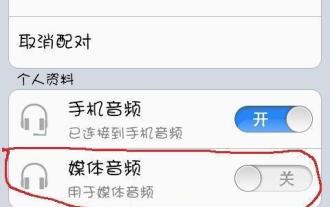 Tutorial zur Bluetooth-Pairing-Verbindung eines Mobiltelefons (einfache Herstellung einer drahtlosen Verbindung zwischen Mobiltelefon und anderen Geräten)
May 03, 2024 pm 03:01 PM
Tutorial zur Bluetooth-Pairing-Verbindung eines Mobiltelefons (einfache Herstellung einer drahtlosen Verbindung zwischen Mobiltelefon und anderen Geräten)
May 03, 2024 pm 03:01 PM
Mobiltelefone sind durch die kontinuierliche Weiterentwicklung der Technologie zu einem unverzichtbaren Bestandteil unseres Lebens geworden. Musikwiedergabe und andere Vorgänge sowie die Bluetooth-Kopplungsverbindung des Mobiltelefons und die bequeme Dateiübertragung ermöglichen eine einfache drahtlose Verbindung zwischen dem Mobiltelefon und anderen Geräten. In diesem Artikel werden die Methoden und Vorsichtsmaßnahmen für die Bluetooth-Kopplung und -Verbindung von Mobiltelefonen ausführlich vorgestellt. Absatz 1. Wenn Sie die Grundprinzipien der Bluetooth-Technologie verstehen, können Sie die Datenübertragung zwischen Geräten über kurze Entfernungen realisieren. Bluetooth ist eine drahtlose Kommunikationstechnologie. Bei geringem Stromverbrauch nutzt es eine 2,4-GHz-Frequenz für die Kommunikation, niedrige Kosten und andere Eigenschaften. 2. Überprüfen Sie, ob die Bluetooth-Funktion des Mobiltelefons aktiviert ist. Zunächst müssen Sie sicherstellen, dass die Bluetooth-Funktion des Mobiltelefons aktiviert und das Bluetooth des Mobiltelefons gekoppelt und verbunden ist. Sie können Bluetooth normalerweise im Einstellungsmenü Ihres Telefons einschalten.






